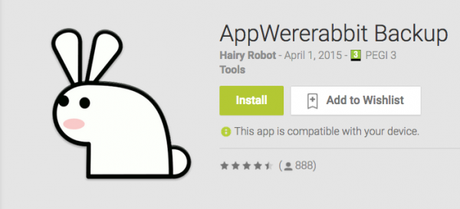 Negli ultimi anni c’è stata una diffusione piuttosto rapida e marcata dei dispositivi mobili, parliamo principalmente di smartphone e tablet. La diffusione di tali dispositivi è stata esponenziale e di conseguenza sempre più aziende e sempre più sviluppatori si sono messi al lavoro per rendere questi aggeggi sempre più tecnologici e siamo arrivati al punto che molti smartphone e tablet hanno addirittura sostituito i computer nella vita di molti utenti. Una delle conseguenze di tutto ciò è stata la crescita del numero di applicazioni presenti nei vari store ufficiali come l’App Store di Apple o il Play Store di Google per Android.
Negli ultimi anni c’è stata una diffusione piuttosto rapida e marcata dei dispositivi mobili, parliamo principalmente di smartphone e tablet. La diffusione di tali dispositivi è stata esponenziale e di conseguenza sempre più aziende e sempre più sviluppatori si sono messi al lavoro per rendere questi aggeggi sempre più tecnologici e siamo arrivati al punto che molti smartphone e tablet hanno addirittura sostituito i computer nella vita di molti utenti. Una delle conseguenze di tutto ciò è stata la crescita del numero di applicazioni presenti nei vari store ufficiali come l’App Store di Apple o il Play Store di Google per Android.
Il numero di applicazioni è in continuo aumento e dietro ogni applicazione ben fatta c’è sempre un team di persone che è al lavoro per migliorare l’esperienza degli utenti risolvendo eventuali errori e rilasciando aggiornamenti che introducono delle nuove funzioni. Un consiglio che spesso viene dato dagli stessi sviluppatori e da tanti utenti è quello di tenere sempre aggiornate le proprie app poiché gli aggiornamenti spesso risolvono dei bug che possono anche nascondere pericoloso vulnerabilità e i danni causati da tali vulnerabilità potrebbero essere anche gravi. La verità però è che spesso accade che gli aggiornamenti non siano sinonimo di miglioramento, anzi, spesso ci si ritrova a fare i conti con una nuova versione di un’ applicazione che proprio non ci va a genio o che, ancora peggio, ci dà dei problemi che prima non avevamo. Per questo motivo oggi vi parliamo di AppWererabbit, un’ app utilissima che può soccorrerci nel caso in cui siamo indecisi e non sappiamo se effettuare o meno un aggiornamento. Vediamo di cosa si tratta.
AppWererabbit è un’ applicazione completamente gratuita che potete scaricare dal Play Store e la sua funzione principale è quella di effettuare dei backup delle app prima che queste vengano aggiornate dall’utente. Così facendo l’utente che si rende conto che la nuova versione dell’ app non è di suo gradimento può tranquillamente ritornare alla versione precedente della stessa grazie al backup effettuato in precedenza.
L’interfaccia di AppWererabbit è molto semplice, infatti appena apriremo l’app ci ritroveremo davanti una lista in cui sono presenti tutte le applicazioni installate sul proprio dispositivo; sarà inoltre segnalato il codice che identifica la versione dell’ applicazione, lo spazio occupato da ogni singola applicazione e la data in cui le app sono state installate. In fondo alla schermata troveremo infine una barra che ci informa del numero totale di app installate sul dispositivo e dello spazio occupato/ disponibile su di esso. Vediamo però ora nel dettaglio come effettuare un backup e come fare per ripristinare un’ app attraverso un backup precedentemente effettuato.
Come effettuare un backup tramite AppWererabbit
Per effettuare un backup di un’ app prima di procedere con l’aggiornamento vi basterà selezionare l’app da voi scelta dalla lista presente nella schermata principale di AppWererabbit e poi selezionare l’opzione di backup tra quelle disponibili. Questa operazione andrebbe ripetuta manualmente per ogni applicazione prima di ogni aggiornamento e potrebbe quindi risultare noiosa per l’utente, per cui adesso vediamo come impostare il backup automatico delle applicazioni. Per farlo dovrete seguire queste semplici istruzioni:
- Aprite l’applicazione.
- Poggiate il dito sul lato sinistro della schermata e fatelo scorrere verso destra; così facendo aprirete il menu.
- Scorrete quindi il menu verso il basso e selezionate la voce “Impostazioni”.
- Ora scorrete il menu e sotto la sezione “IMPOSTAZIONI” selezionate la voce “Backup APK”. cartella
- Ora selezionate la voce “Criteri backup automatico” sotto la sezione “BACKUP AUTOMATICO”.
- Selezionate quindi “Dopo ogni installazione” o un’ altra delle opzioni presenti a seconda delle vostre preferenze. È possibile, ad esempio, creare una whitelist e attivare il backup automatico esclusivamente per le app presenti all’ interno di questa lista.
Così facendo attiverete il backup automatico, ma tenete bene a mente che ogni backup andrà ad occupare dello spazio sul vostro dispositivo e se si va ad effettuare il backup di molte applicazioni allora lo spazio occupato sarà tutt’ altro che trascurabile. Inoltre AppWererabbit mantiene fino a 50 versioni precedenti dell’ applicazione prima di procedere con l’eliminazione dei dati meno recenti, per cui lo spazio occupato sarà relativo anche a questo dettaglio; potete comunque modificare il limite di versioni massime seguendo queste istruzioni:
- Aprite il menu dell’ app attraverso lo scorrimento da sinistra a destra con un dito nella schermata principale.
- Selezionate la voce “Impostazioni”.
- Andate in “Backup APK”.
- Selezionate quindi la voce “Limite massimo di versione”.
- Scegliete l’opzione che preferite, si va da un minimo di 2 versioni salvate fino ad un massimo di 50 passando per 3, 5, 10 e 20 versioni.
Seguendo queste istruzioni eviterete di occupare ulteriore spazio con backup di versioni che ormai non vi servono più. Un’ ultima cosa che vi segnaliamo è la possibilità di scegliere dove posizionare i vari backup effettuati tramite Impostazioni–> Cartella di base.
Come ripristinare una versione precedente di un’app con AppWererabbit
Vediamo ora come ripristinare una versione precedenti un’ applicazione utilizzando un backup di AppWererabbit. Nel caso in cui la nuova versione dell’app non sia di vostro gradimento allora ecco le istruzioni da seguire per ripristinare una versione precedente:
- Aprite il menu dell’app.
- Selezionate la voce “Organizzatore APK”.
- Vi si aprirà una lista delle applicazioni di cui è stato effettuato il backup. Selezionate quindi l’app che vi interessa ripristinare.
- Selezionate la voce “Visualizza versioni”.
- Selezionate quindi la versione che vi interessa re-installare sul vostro dispositivo.
- Selezionate “Installa”.
Ecco fatto, potrete così ripristinare un’ applicazione ad una versione precedente. Prima di lasciarvi vi segnaliamo che con AppWererabbit è possibile effettuare anche altre interessanti operazioni, infatti è possibile, ad esempio, esportare un file .apk di un’ applicazione per poi salvarlo sul computer o su altri dispositivi ed effettuare il backup dei dati delle applicazioni con la possibilità di ripristinarli in un secondo momento (per quest’ ultima funzione è necessario avere i permessi di root).
L’articolo ti è piaciuto? Condividilo con chi vuoi attraverso il tuo social network preferito usando la barra a sinistra.
Hai testato altre app o hai apporto delle modifiche? Hai bisogno di aiuto? Condividi con noi la tua esperienza lasciando un commento!





